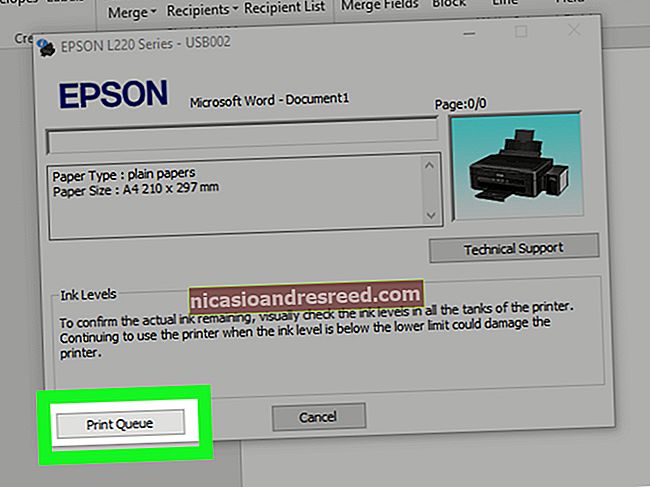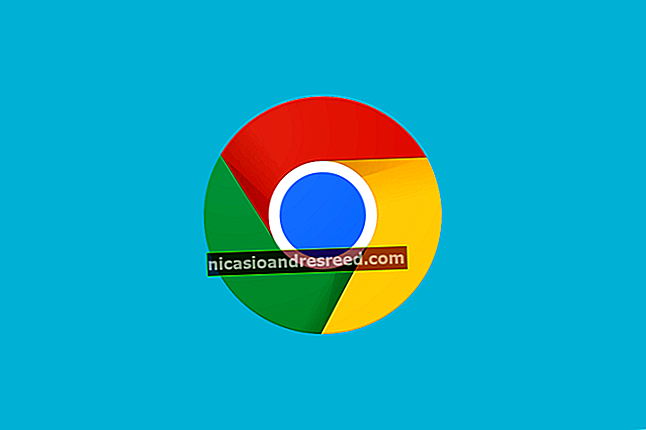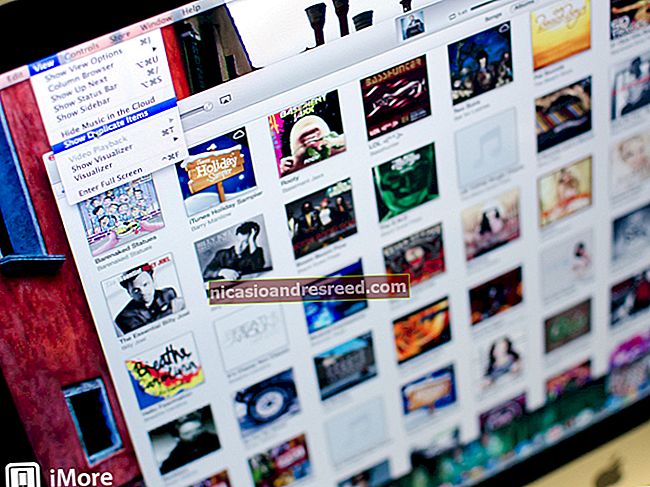ونڈوز 7 میں ایک سے زیادہ مانیٹر پر مختلف وال پیپر کا استعمال کیسے کریں

لہذا آپ نے ابھی پیک کھول دی ہے جو نیا مانیٹر بنا ہوا ہے ، اور یہ آپ کی میز پر تازہ اور نیا بیٹھا ہے جس سے آپ کی دوسری چھوٹی چھوٹی ڈسپلے شرمندہ ہوجاتی ہیں۔ اب آپ کو اس کو کچھ مضحکہ خیز شان دینا ہوگا: اپنی پسند کے آن لائن ذخیرے سے ایک کک گدا وال پیپر۔ لیکن اب آنا پڑا ہے - اگر آپ مختلف اسکرینوں پر مختلف تصاویر استعمال کرنا چاہتے ہیں تو کیا ہوگا؟
متعلقہ:ونڈوز 10 میں ہر مانیٹر پر مختلف وال پیپر کیسے لگائیں
بدقسمتی سے ، ونڈوز 7 کا پہلے سے طے شدہ وال پیپر ہینڈلر متعدد ڈسپلے کے ل pretty بہت قدیم ہے۔ (ونڈوز 8 اور 10 بہت بہتر ہیں ، لہذا اگر آپ ونڈوز کا بعد کا ورژن استعمال کررہے ہیں تو ان ہدایات کو چیک کریں۔) ونڈوز 7 میں ، آپ کے پاس مختلف وال پیپر استعمال کرنے کے لئے دو آپشنز ہیں: آپ اپنی من پسند چیزیں استعمال کرکے اپنی مشترکہ امیج تشکیل دے سکتے ہیں۔ تصویری ایڈیٹر ، یا آپ کسی تیسری پارٹی کے آلے جیسے ڈسپلے فیوژن یا الٹرامون کا استعمال کرسکتے ہیں۔
پہلے ، ہم خود اپنا کثیر مانیٹر وال پیپر بنانے کا دستی طریقہ دیکھیں گے۔ اگر آپ کچھ زیادہ خودکار (جس میں اضافی سوفٹویئر کی ضرورت ہوتی ہے) چاہتے ہیں ، یا آپ اپنے دو مانیٹر پر بہت سے وال پیپر گھومانا چاہتے ہیں تو اختتام پر جائیں ، جہاں ہم تیسرے فریق کے اختیارات پر تبادلہ خیال کریں گے۔
دستی طریقہ: تصویری ایڈیٹر پکڑو
ہر مانیٹر پر ایک مختلف وال پیپر دکھانے کے ل you ، آپ کو ونڈوز کو چالنے اور اپنے دو وال پیپر ایک بڑی امیج فائل میں ضم کرنے کی ضرورت ہے۔ ایسا کرنے کے ل you ، آپ کو کسی قسم کے امیج ایڈیٹر کی ضرورت ہوگی۔ مائیکروسافٹ کا ونڈوز کے لئے پیک ان ٹول پینٹ ، اس کام کو سنبھالنے کے لئے اتنا پیچیدہ نہیں ہے۔ آپ جیمپ ، پینٹ ڈاٹ نیٹ ، فوٹوشاپ ، فوٹوشاپ عنصر ، یا کوریل پینٹ شاپ پرو جیسی کوئی چیز چاہتے ہو۔
پہلا مرحلہ: اپنے مانیٹر کا بندوبست کریں
ونڈوز آپ کے ڈیسک ٹاپ پر موجود تمام مانیٹروں کو کم از کم وال پیپر کے لحاظ سے ایک مشترکہ جگہ کے طور پر دیکھتا ہے۔ آپ ڈسپلے کی ترتیبات کی سکرین پر مانیٹرز کے ورچوئل مقام کی پوزیشن اور وقفہ کاری کو ایڈجسٹ کرسکتے ہیں۔
ایسا کرنے کے ل your ، اپنے ڈیسک ٹاپ پر خالی جگہ پر دائیں کلک کریں اور "اسکرین ریزولوشن" پر کلک کریں۔ مندرجہ ذیل اسکرین کی طرح آپ کا استقبال کیا جائے گا۔

یہاں ، آپ ڈیسک ٹاپ کی ورچوئل اسپیس میں مانیٹر کی رشتہ دار حیثیت دیکھ سکتے ہیں۔ میرا سیٹ اپ دو مانیٹر استعمال کرتا ہے ، جس میں ایک دوسرے کے مقابلے میں قدرے زیادہ ریزولیوشن ہوتا ہے۔ آپ مانیٹر کو اپنے ڈیسک کے سیٹ اپ سے مماثل بنانے کے ل around ان کو منتقل کرسکتے ہیں۔ وال پیپر کسی بھی کنارے پر "رک" جائے گا جو قابل استعمال جگہ سے آگے بڑھ جاتا ہے۔ مثال کے طور پر ، یہاں نیچے دائیں جانب ثانوی مانیٹر کے ساتھ کیسا لگتا ہے:

اور یہاں وہی سیٹ اپ ہے جو اوپری-بائیں طرف سیکنڈری مانیٹر کے ساتھ ہے۔

نوٹ کریں کہ جہاں کہیں بھی بڑا مانیٹر چھوٹے سے پچھلے حص “ے میں "خالی" جگہ ظاہر ہوتا ہے۔ یہ جگہ خود ونڈوز میں قابل رسائی نہیں ہے — آپ اپنے ماؤس کرسر یا ایپلی کیشن کو وہاں منتقل نہیں کرسکتے ہیں — لیکن وال پیپر کو سنبھالنے کے مقصد کے لئے اس کے بارے میں سوچنا ضروری ہے۔
اگر آپ اس اسکرین پر چاہیں تو اپنے مانیٹر سیٹ اپ کریں ، پھر "لگائیں" پر کلک کریں۔ زیادہ درستگی کے ل them ان کو عمودی قطاروں یا افقی کالموں میں ترتیب دینا ، کونے کونے پر لنگر انداز ہوا ہے یا اطراف میں "تیرتا ہے"۔ اس گائیڈ کے مقاصد کے لئے ، صرف اوپر کی طرح کونے پر قائم رہنا؛ یہ آسان ہو جائے گا۔
دوسرا مرحلہ: کچھ تصاویر تلاش کریں
آپ اپنے وال پیپر کے ل want کسی بھی زیادہ سے زیادہ تصویر کا انتخاب کرسکتے ہیں ، لیکن آپ عام طور پر یہ چاہتے ہیں کہ اس تصویر کو آپ کے مانیٹر کی مقامی قرارداد سے مماثل بنائیں۔ یقینا، ، آپ اپنے ماڈیٹر کے سائز سے مماثلت پانے کے ل always اپنے امیج ایڈیٹر کے ذریعہ ہمیشہ بڑے سائز میں وال پیپر کا سائز تبدیل کرسکتے ہیں یا تراش سکتے ہیں۔ ہم صرف وال پیپر منتخب کرنے کی سفارش نہیں کرتے ہیں چھوٹا مانیٹر سے زیادہ یہ جاری رہے گا۔ اگر آپ کو نیا سائز دینے یا فصل لگانے کی ضرورت ہے تو ، ابھی کریں۔
ہماری مثال کے طور پر ، میں نے انٹرفیس لیفٹ ڈاٹ کام سے دو تصاویر منتخب کیں: ایک اپنے بڑے مانیٹر سے ملنے کے لئے ایک 2560 × 1440 تصویر اور اپنے چھوٹے سے مماثلت کے ل 1920 ایک 1920 × 1200 تصویر۔

ایک بار جب آپ دونوں کی تصاویر صحیح ریزولوشن پر آجائیں تو اگلے مرحلے پر جاری رکھیں۔
تیسرا مرحلہ: اپنی مرضی کی تصویر بنائیں
اب معاملات مشکل ہوجاتے ہیں۔ انتخاب کے اپنے امیج ایڈیٹر کو کھولیں۔ ہم فوٹو شاپ کو اپنی مثال کے طور پر استعمال کرنے جارہے ہیں ، لیکن اگر آپ کسی اور چیز سے زیادہ راحت مند ہیں تو ، آپ کو ان ہدایات کو بیشتر ملتے جلتے پروگراموں سے مماثل بنانا چاہئے۔
اپنی کل ڈیسک ٹاپ ریزولوشن کی جسامت کو ایک نیا خالی امیج بنائیں۔ ایک ساتھ ساتھ معیاری سیٹ اپ کے لئے ، دونوں مانیٹروں کی چوڑائی سب سے بڑے مانیٹر کی اونچائی کو ایک ساتھ رکھتی ہے — میرے معاملے میں ، 4480 (2560 + 1920) x 1440 پکسلز۔

اب آپ ان دو تصاویر کو کھولیں جو آپ نے اوپر والے حصے میں ڈاؤن لوڈ کی ہیں ، الگ الگ تصاویر کے طور پر۔

ان کی اپنی ونڈوز سے تصاویر کو اپنی مرضی کے مطابق کام کی جگہ میں کاپی اور پیسٹ کریں ، اور ان کو اسی طرح ترتیب دیں جس طرح آپ کے مانیٹر کا اہتمام مرحلہ وار میں کیا گیا ہے۔ میرے معاملے میں ، میں چھوٹی شبیہہ کو بائیں بازو کے کونے میں اور بڑی تصویر کو دائیں طرف باقی جگہ بھروں گا۔

نوٹ کریں کہ کس طرح میرے فوٹوشاپ کے کام کے علاقے میں "خالی" جگہ ڈیسک ٹاپ ریزولوشن اسکرین کی "خالی" جگہ سے مماثل ہے۔ آپ کی دونوں تصاویر کو نظریاتی شکل میں رکھنا چاہئے ، لیکن یہ یقینی بنائیں کہ کسی بھی کنارے پر باقی پکسلز باقی نہیں ہیں۔
اپنی پسند کے کسی بھی فولڈر میں تصویری فائل کو JPG (چھوٹے سائز کے لئے) یا PNG (بہتر معیار کیلئے) کے بطور محفوظ کریں۔
چوتھا مرحلہ: اپنا نیا وال پیپر قابل بنائیں
آپ قریب ہی موجود ہیں! اب وقت آگیا ہے کہ آپ اپنی نئی تصویر کو اپنے وال پیپر کے بطور سیٹ کریں۔ ڈیسک ٹاپ کے خالی جگہ پر دائیں کلک کریں اور "ذاتی بنائیں" پر کلک کریں۔ ونڈو کے نیچے دیئے گئے "ڈیسک ٹاپ پس منظر" پر کلک کریں۔
"براؤز کریں" پر کلک کریں۔ فولڈر کو منتخب کریں جس نے آپ نے تصویر کو مرحلہ وار محفوظ کیا ہے۔ اگر فولڈر میں ایک سے زیادہ موجود ہیں تو مخصوص تصویر پر کلک کریں۔

یہاں ، آپ دیکھیں گے کہ ایک مخصوص پس منظر کی تصویر منتخب کرنے کے علاوہ ، آپ منتخب کرسکتے ہیں کہ اس کا اطلاق کیسے ہوتا ہے۔ ہمارے پاس یہاں بہت سارے اختیارات موجود ہیں ، لیکن مختلف مانیٹروں پر مختلف تصاویر لگانے کے لئے ، جو ہم چاہتے ہیں وہ ہے “ٹائل”۔ (ایسا کرنے کے اور بھی طریقے ہیں ، لیکن متعدد مختلف سیٹ اپ کے ل “عام طور پر" ٹائل "سب سے آسان ہے۔)

ذیل میں میرے ملٹی مانیٹر ڈیسک ٹاپ پر لگائے گئے نئے ساختہ مشترکہ وال پیپر ہیں۔ آپ دیکھ سکتے ہیں کہ ایک مشترکہ امیج دونوں ہی مانیٹر میں بالکل پھیلی ہوئی ہے۔ اسے بند کردیں ، آپ کا کام ہو گیا ہے… لیکن اگر آپ کبھی بھی اپنے مانیٹر سیٹ اپ کو تبدیل کرتے ہیں اور اپنی مرضی کے مطابق متعدد مانیٹر کی نئی تصویر بنانے کی ضرورت ہوتی ہے تو آپ اپنی اصل تصاویر کی ایک کاپی رکھنا چاہتے ہیں۔

خودکار طریقہ: تیسری پارٹی کے آلے کا استعمال کریں
مذکورہ بالا عمل بالکل وابستہ نہیں ہے. ونڈوز کا ایک لمبے عرصے سے ایک سے زیادہ مانیٹر وال پیپر کے بارے میں عموما poor اتنا ہی خراب رویہ ہے۔ اگر آپ مذکورہ بالا مراحل سے تکلیف نہیں رکھتے ہیں ، یا آپ صرف تصویری ایڈیٹر استعمال نہیں کرنا چاہتے ہیں تو ، یہاں کچھ تیسری پارٹی کے ٹولز موجود ہیں جو اسے بہت آسان بنا دیتے ہیں۔

ہم چند کی سفارش کرتے ہیں:
- الٹرامون: میرا ذاتی پسندیدہ ، کیونکہ یہ ڈیجیمون کی طرح لگتا ہے۔ اس نے متعدد مانیٹروں پر ٹاسک بار کی پیش کش کی ، جو ونڈوز 7 میں بطور ڈیفالٹ دستیاب نہیں ہے۔ سافٹ ویئر میں مخصوص مانیٹر کے ل individual انفرادی امیج کو منتخب کرنے کے ل large آسان اختیارات شامل ہیں ، یا ان میں ایک ہی بڑی شبیہہ پھیلایا جاسکتا ہے۔ اس کی لاگت 39.95 ڈالر ہے۔
- ڈسپلے فیوژن: الٹرامون کی طرح ، موبائل ریموٹ کنٹرول جیسے کچھ اضافی خصوصیات کے ساتھ۔ یہ بھی 25 ڈالر میں تھوڑا سا سستا ہے۔ یہ بائنری فورٹریس کے پیکیجڈ پروگراموں کے ساتھ بھی دستیاب ہے۔
- دوہری مانیٹر ، فورم کے اوزار: فریویئر پروگرام جس میں ڈوئل وال پیپر منیجر شامل ہے۔
- ملٹی وال: ایک اور فریویئر پروگرام جس میں کچھ ویب سائٹوں سے وال پیپر ڈاؤن لوڈ اور لاگو کرنے کے لئے "کرالر" بھی ہے۔
اگر آپ بار بار چیزوں کو تبدیل کرنے سے لطف اندوز ہوتے ہیں تو ، ان ٹولز میں سے کسی کے استعمال کے ل high اعلی ریزولوشن وال پیپرز سے بھرا ہوا فولڈر رکھیں۔ یہاں تک کہ ان میں سے کئی ایک ٹائمر پر آپ کو تصاویر کے ذریعے چکر لگانے کی اجازت دیتے ہیں۔
تصویری کریڈٹ: اولیور بٹٹنر / انٹرفیس لفٹ ، ڈیوڈ واش / انٹرفیس لفٹ